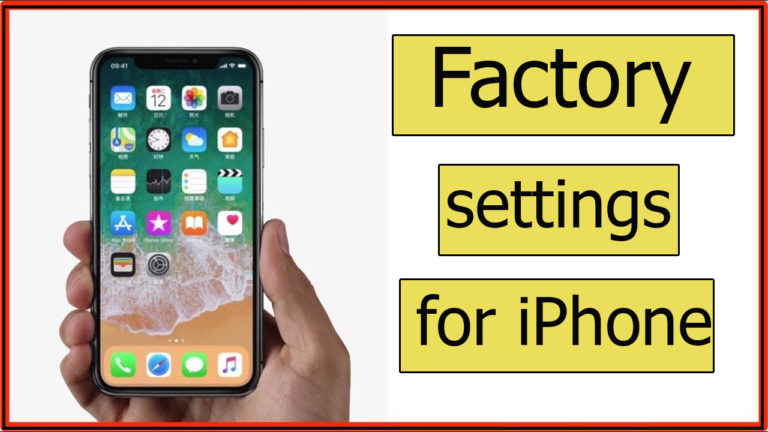Како ресетовати иПхоне и иПад
Када вршите фабричко ресетовање иПхоне-а, треба имати на уму да ће сви подаци (фотографије, музика, белешке и апликације) и подешавања на уређају бити трајно избрисани, осим ако се не направе резервне копије на иТунес или иЦлоуд сајтовима. Вратите га у било које време, а ова операција се може урадити без повезивања иПхоне-а са рачунаром на следећи начин:
- Кликните на икону поставки
- . Кликните на икону Опште на дну екрана, а затим на икону Ресет
- . Кликните да обришете сав садржај и подешавања
- . белешке: Процедура ресетовања захтева неко време које се разликује од уређаја до уређаја, пошто се уређај не може ни на који начин користити, а када се процес заврши, уређај ће се аутоматски поново покренути у првобитном стању као да је поново изашао из фабрике
Знакови који указују на ресетовање иПхоне-а
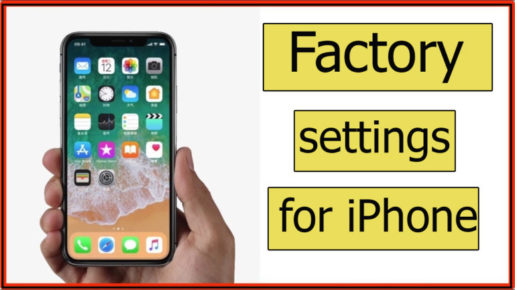
иПхоне-у је потребно ресетовање на фабричка подешавања ако се појаве четири заставице:
- . Спора способност коришћења програма за слање порука
- . Добијте спору слику када отворите камеру дуже од 5 секунди
- . Превише је споро да бисте претраживали листу имена контаката
- . Спор процес приступа за писање поруке од контаката
Важност ажурирања иПхоне-а пре ресетовања
Приликом ажурирања иОС-а са верзије 10 на верзију 11, ово ће олакшати кориснику иПхоне-а да дели све потребне информације у вези са власником уређаја и стога се не плаши да изврши ресетовање уређаја.
Међу предностима ажурирања програмирања иПхоне-а су побољшање перформанси уређаја и повећање његове брзине за ефикасно обављање многих задатака истовремено, поред побољшања аспекта заштите од било каквих повреда које могу утицати на приватност корисника телефона од информација и других Поред побољшања општег изгледа екрана и његовог садржаја приказаног на њему.